문서 목록
![]() 편집자 정보
편집자 정보
![]() 후기 리뷰
후기 리뷰
윈도우 10/8/7에서 DVR 하드 드라이브를 포맷하는 4 가지 팁
디지털 비디오 레코더를 사용할 때마다 종종 동영상 저장을 위한 하드 드라이브가 포함되어 있습니다. 이 하드 드라이브는-DVR 하드 드라이브입니다. 이 하드 드라이브를 윈도우 PC에서 사용하려면 DVR을 PC에 연결하고 다음 팁에 따라 DVR 하드 드라이브를 포맷해야 합니다.
| 해결 방법 | 상세 방법 |
|---|---|
| 팁 1. 프로그램으로 DVR 포맷 | EaseUS 파티션 마스터를 실행하고 포맷하려는 하드 드라이브 파티션을 마우스 오른쪽 버튼으로 클릭합니다...자세히 보기 |
| 팁 2. 디스크 관리 사용 | 윈도우 아이콘을 마우스 오른쪽 버튼으로 클릭하고 "디스크 관리"를 선택합니다...자세히 보기 |
| 팁 3. 파일 탐색기로 DVR 포맷 | "이 PC"를 클릭하고 연결된 DVR 하드 드라이브 파티션을 마우스 오른쪽 버튼으로 클릭하고 "포맷"을 선택합니다...자세히 보기 |
| 팁 4. 명령 프롬프트 실행 | 윈도우 10의 검색 상자에 cmd를 입력하고 "명령 프롬프트"를 마우스 오른쪽 버튼으로 클릭합니다...자세히 보기 |
윈도우 PC에서 DVR 잠금 해제 / 연결 방법
DVR 하드 드라이브를 컴퓨터에 연결하려면 Phillips 드라이버가 필요합니다. 그런 다음, 다음 단계에 따라 DVR 하드 드라이브를 제거하고 윈도우 하드 드라이브에 연결합니다.
- 1 단계. 콘센트에서 컴퓨터의 전원 코드를 뽑습니다. Phillips 드라이버를 사용하여 측면 패널에서 나사를 제거합니다.
- 2 단계. 드라이버를 사용하여 컴퓨터 상단 가장자리 근처의 빈 드라이브 베이에 있는 나사를 제거합니다. 드라이브 베이에서 드라이브 트레이를 당깁니다. 그런 다음 드라이버로 드라이브 트레이의 측면에서 나사 2 개를 제거합니다. DVR 드라이브를 드라이브 트레이의 슬롯에 밀어넣고 커넥터 쪽을 바깥쪽으로 밉니다. 나사를 다시 연결하십시오.
- 3 단계. 전원 플러그와 데이터 케이블 플러그를 드라이브 베이에서 빼냅니다. 전원 플러그를 DVR 드라이브 뒷면의 전원 소켓에 연결합니다. 데이터 케이블 플러그를 DVR 뒷면의 데이터 소켓에 연결합니다.
- 4 단계. 드라이브 트레이를 드라이브 베이에 다시 삽입하고 나사를 다시 연결합니다. 측면 패널과 다른 것들을 다시 넣으십시오.

그런 다음 컴퓨터를 켜고 DVR 포맷 프로세스를 시작할 수 있습니다.
팁 1. Professional HDD Formatter로 DVR 하드 드라이브 포맷
윈도우 OS에서 DVR 하드 드라이브를 포맷하는 방법은 무엇입니까? EaseUS 파티션 마스터라는 타사 파티션 매직 프로그램을 알게된다면 큰 문제가 아닙니다. 사용하기 쉬운 하드 드라이브 포맷터입니다. 이를 통해 간단한 단계로 NTFS 또는 FAT32로 변환할 수 있습니다. 또한 NTFS / EXT3 / EXT2 / FAT32 / FAT16 / FAT12 / ReFS를 포함한 많은 파일 시스템 유형을 지원합니다.
하드 드라이브 포맷외에도 하드 드라이브를 분할하고, 파티션을 병합하고, 하드 드라이브를 복사할 수도 있습니다. 윈도우 10/8/7에서 DVR 하드 드라이브를 포맷하려면 윈도우 컴퓨터에 EaseUS 파티션 마스터를 다운로드하고 설치하십시오.
1 단계: EaseUS Partition Master를 실행한 후, 포맷할 외장 하드 드라이브, USB 또는 SD 카드의 파티션을 마우스 오른쪽 버튼으로 클릭하고 "포맷" 옵션을 선택합니다.

2 단계: 새 파티션 레이블, 파일 시스템 (NTFS / FAT32 / EXT2 / EXT3) 및 클러스터 크기를 선택한 파티션에 지정한 후 "확인" 버튼을 클릭합니다.

3 단계: 팝업 창에서 "예"를 클릭하여 진행합니다.

4 단계: 오른쪽 하단의 "작업 실행하기" 버튼을 클릭하여 변경 사항을 검토한 후 "적용" 버튼을 클릭하여 외장 하드 드라이브, USB 또는 SD 카드 포맷을 시작합니다.

포맷 작업이 성공적으로 완료되었습니다!

하드 디스크를 포맷하면 데이터도 지워지므로 문제가 되는 경우 하드 드라이브 데이터를 백업해야 합니다. 그렇지 않으면 DVR 데이터 복구를 직접 수행할 수 있습니다.
팁 2. 윈도우 디스크 관리로 DVR 하드 드라이브 포맷
프로그램을 다운로드하지 않으려면 디스크 관리로 DVR 하드 드라이브를 포맷할 수 있습니다. 파티션을 생성, 삭제, 확장, 축소 및 포맷할 수 있는 윈도우 기본 제공도구입니다. 디스크 관리로 DVR을 포맷하는 단계는 다음과 같습니다.
1 단계. 윈도우 아이콘을 마우스 오른쪽 버튼으로 클릭하고 "디스크 관리"를 선택합니다.
2 단계. DVR 드라이브를 마우스 오른쪽 버튼으로 클릭하고 "포맷"을 클릭합니다.
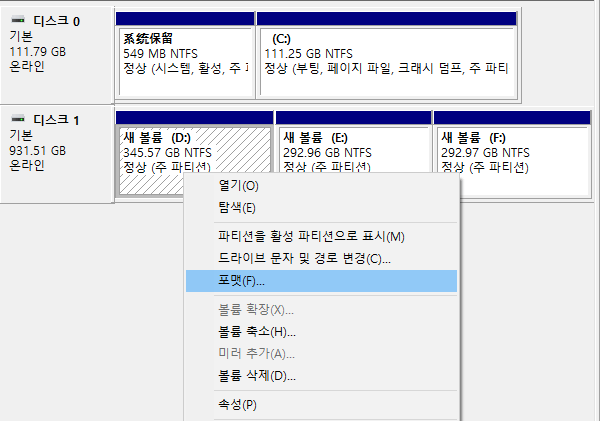
3 단계. 파일 시스템을 선택하고 클러스터 크기를 설정합니다. (윈도우 사용자는 종종 NTFS 및 FAT32를 사용합니다.)
4 단계. "확인"을 클릭하여 드라이브를 포맷합니다.
팁 3. 윈도우 10에서 파일 탐색기를 사용하여 DVR 하드 드라이브 포맷
DVR 하드 드라이브를 포맷하는 또 다른 쉬운 방법은 파일 탐색기를 사용하는 것입니다. 간단한 단계로 DVR 하드 드라이브를 포맷 할 수 있습니다.
1 단계. "이 PC"를 클릭하고 연결된 DVR 하드 드라이브 파티션을 마우스 오른쪽 버튼으로 클릭한 다음 "포맷"을 선택합니다.
2 단계. 포맷 창에서 장치에 대해 원하는 파일 시스템을 선택합니다.
3 단계. "빠른 포맷"을 확인하고 "시작"을 클릭합니다.
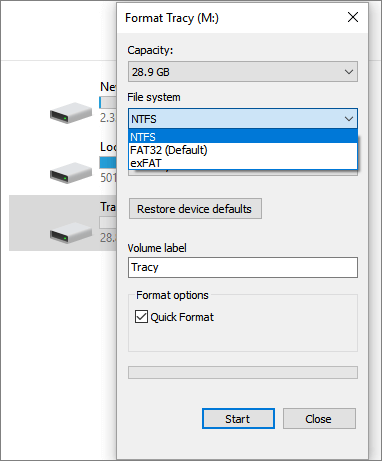
그런 다음 "확인"을 클릭하여 포맷을 확인하고 완료합니다. 파티션이 여러 개인 경우 이 단계를 반복할 수 있습니다.
팁 4. DVR 하드 드라이브 포맷을 위한 명령 프롬프트 실행
명령 프롬프트에 익숙한 경우 이 방법을 고려할 수 있습니다. 그러나 잘못된 조작은 심각한 결과를 초래할 수 있으므로 모든 단계에 주의해야 합니다.
- 1 단계. 윈도우 10의 검색 상자에 cmd를 입력하고 "명령 프롬프트"를 마우스 오른쪽 버튼으로 클릭한 다음 "관리자 권한으로 실행"을 선택합니다.
- 2 단계. 명령 프롬프트에서 diskpart를 입력하고 "Enter"를 누릅니다.
- 3 단계. 다음 명령줄을 입력하고 매번 "Enter"를 누르십시오.
- -list disk
- -select disk + disk number ( for example, select disk 2)
- -list volume
- -select volume + volume number
- -format fs=ntfs
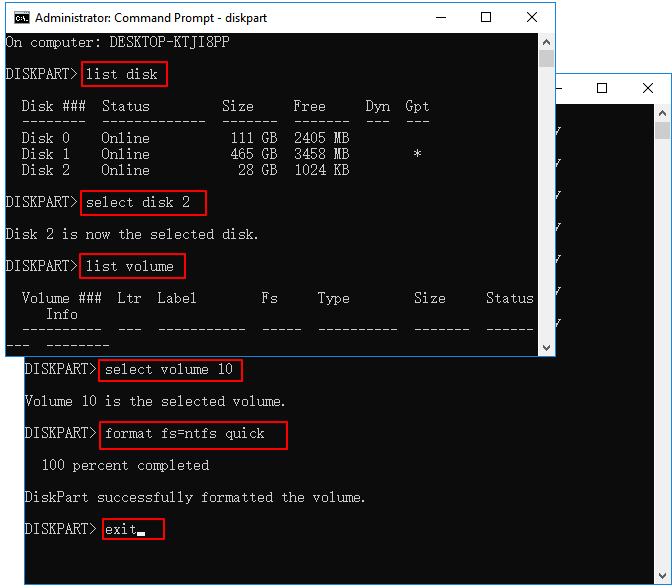
그런 다음 exit를 입력하고 "Enter"를 눌러 이 DVR 포맷 프로세스를 마칩니다.
DVR 하드 드라이브가 컴퓨터에서 인식되지 않는 이유
마찬가지로 정상적인 윈도우 10 / 8.1 / 8 / 8 컴퓨터에 장착한 후에도 정상적인 DVR 하드 드라이브가 회전하지 않거나 전원이 켜지지 않는다는 사실을 놀랍게도 발견하면 이는 일반적인 현상입니다. 하드 드라이브가 원래의 DVR 상자에서 여전히 잘 작동하는한 걱정할 것이 없습니다. 정확한 DVR 하드 드라이브 파일 시스템이 무엇인지 알고나면 이 문제를 쉽게 극복하고 컴퓨터에서 성공적으로 사용할 수 있습니다.
일반적으로 Dish 또는 DirecTV와 같은 DVR에 따라 하드 드라이브는 Linux 파일 시스템 기반인 XFS 파일 시스템으로 사전 포맷될 수 있습니다.
사용 가능한 Linux PC / 노트북이 있는 경우 DVR 하드 드라이브를 연결하고 Linux에서 인식할 수 있는지 확인합니다. 그러나 요즘 사람들은 윈도우 시스템을 공통적으로 사용하고 있으며 이 드라이브를 PC 용으로 사용하는 경우 DVR 하드 드라이브를 윈도우에서 감지, 읽기 및 쓰기가 가능한 NTFS 또는 FAT 파일 시스템으로만 포맷할 수 있습니다.
마무리
이것이 바로 PC 용 DVR 하드 드라이브를 포맷하는 방법입니다. Linux 장치용으로 DVR 드라이브를 포맷하려면 부팅 가능한 USB 드라이브를 만들고 Linux 장치에서 DVR 하드 드라이브를 포맷할 수 있습니다. EaseUS 디스크 관리 프로그램은 최상의 솔루션을 제공합니다.
DVR 하드 드라이브 포맷 FAQ
DVR 하드 드라이브 포맷에 대한 다른 관련 질문이 있는 경우 아래에서 이러한 질문과 답변을 읽을 수 있습니다.
DVR은 어떤 형식을 사용합니까? DVR 하드 드라이브 포맷 확인
DVR 시스템이 매우 효율적이라는 것은 의심의 여지가 없지만 올바른 DVR 상자를 찾는 것은 사용자가 모든 보안 요구 사항을 충족하는지 확인하는 데 필수적이므로 중요합니다. 일부 DVR은 Windows를 지원하고 일부는 Linux를 지원합니다. DVR은 일반적으로 MP3 및 AC3 오디오 트랙과 함께 H.264, MPEG-4, MPEG-2, VOB 및 ISO 이미지 비디오를 녹화하고 재생할 수 있습니다.
감시용 하드 드라이브를 데스크탑에서 사용할 수 있습니까?
감시 드라이브가 데스크톱보다 성능이 더 좋다고 해서 PC에서 감시 드라이브를 사용한다는 의미는 아닙니다. 둘 다 서로 다른 기능을 위해 설계되었으므로 PC를 설정하는 경우 CCTV를 설정하는 동안 데스크탑 드라이브로 이동하여 비디오에 최적화된 감시 드라이브를 선택하는 것이 좋습니다.
하드 드라이브를 강제로 포맷하려면 어떻게 해야 합니까?
DVR 하드 드라이브를 포맷하기 위한 4가지 팁:
- 팁 1. 전문 HDD 포맷터로 DVR 하드 드라이브 포맷
- 팁 2. Windows 디스크 관리로 DVR 하드 드라이브 포맷
- 팁 3. Windows 11/10에서 파일 탐색기를 사용하여 DVR 하드 드라이브 포맷
- 팁 4. 명령 프롬프트를 실행하여 DVR 하드 드라이브 포맷
DVR에서 SSD를 사용할 수 있습니까?
녹화 중인 프로그램 수(및 DVR이 라이브 캐싱을 지원하는지 여부)에 따라 DVR에서 SSD를 사용할 수 있습니다.
이 글이 도움이 되셨나요?
-
EaseUS Data Recovery Wizard는 강력한 시스템 복구 소프트웨어로, 실수로 삭제한 파일, 악성 소프트웨어로 인해 잃어버린 파일 또는 전체 하드 드라이브 파티션을 복구할 수 있도록 설계되었습니다.
더 보기 -
이전보다 데이터 복구가 어려워진 현재의 고급 디스크 기술 때문에 완벽하지는 않지만, 우리가 본 것 중에서 EaseUS Data Recovery Wizard는 최고입니다.
더 보기 -
EaseUS Data Recovery Wizard Pro는 시장에서 최고로 평가되는 데이터 복구 소프트웨어 프로그램 중 하나로 알려져 있습니다. 파티션 복구, 포맷된 드라이브 복원, 손상된 파일 수리 등과 같은 고급 기능을 제공하고 있습니다.
더 보기
관련 인기글
-
![author icon]() Yvette/Apr 17, 2025
Yvette/Apr 17, 2025 -
Windows XP Partition Manager Software로 파티션 크기를 조정하는 방법
![author icon]() Lily/Apr 17, 2025
Lily/Apr 17, 2025 -
동적 외부 디스크란 무엇이며 외부 디스크를 가져 오는 방법
![author icon]() Lily/Apr 17, 2025
Lily/Apr 17, 2025 -
Windows 11/10/8에서 외장 하드 드라이브에 SSD를 복제하는 방법
![author icon]() Yvette/Apr 17, 2025
Yvette/Apr 17, 2025
